아이맥 초기화 및 계정 재설정 방법
아이맥을 판매하거나 다른 사람에게 양도하기 전에는 반드시 공장 초기화를 진행하여 개인 데이터가 남지 않도록 해야 합니다. 이 과정은 특히 중요한 개인정보를 보호하기 위해 필요하며, 초기화 후 계정 재설정 방법도 알아두어야 합니다. 아래에서는 아이맥을 초기화하는 방법에 대해 단계별로 설명드리겠습니다.
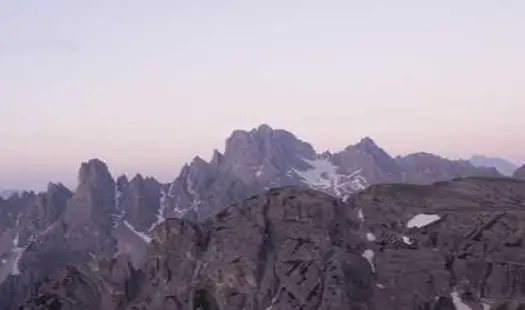
아이클라우드에서 로그아웃하기
아이맥을 초기화하기 위해서는 먼저 Apple ID에 연결된 아이클라우드에서 로그아웃하는 것이 필수적입니다. 이를 통해 해당 기기가 새로운 주인의 Apple ID에 등록될 수 있게 됩니다. 로그아웃을 위해 다음 단계를 따라 주십시오.
- 시스템 환경설정으로 진입합니다.
- Apple ID 메뉴를 선택합니다.
- ‘나의 Mac 찾기’ 옵션에서 비활성화를 선택하고 비밀번호를 입력하여 로그아웃을 완료합니다.
아이맥 초기화 준비하기
아이클라우드 로그아웃이 완료되었다면, 이제 아이맥의 데이터를 지우기 위한 준비를 해야 합니다. 초기화하기 전에 중요한 데이터는 반드시 백업해 두시는 것이 좋습니다. Time Machine을 사용하여 백업하는 방법은 다음과 같습니다.
- 시스템 환경설정에서 Time Machine을 활성화합니다.
- 백업할 저장 장치를 선택하고 백업을 진행합니다.
공장 초기화 과정
이제 본격적으로 아이맥을 공장 초기화하는 단계입니다. 아이맥을 초기화하기 위해서는 부팅 과정에서 특정 키 조합을 사용하여 복구 모드로 진입해야 합니다.
- 아이맥의 전원을 끕니다.
- 전원 버튼을 누른 후, Command + R 키를 동시에 누릅니다.
- Apple 로고가 나타날 때까지 키를 계속 누르고 있습니다.
디스크 유틸리티 사용하기
복구 모드에 진입하면 ‘디스크 유틸리티’를 선택하여 아이맥의 하드 드라이브를 지울 수 있습니다. 이 과정은 다음과 같습니다.
- 디스크 유틸리티 화면에서 ‘Macintosh HD’를 선택합니다.
- ‘지우기’ 버튼을 클릭하고, 드라이브 이름과 형식을 설정한 뒤 데이터를 삭제합니다.

macOS 재설치하기
디스크 초기화가 끝나면 운영 체제를 재설치해야 합니다. 이를 위해 ‘macOS 재설치’ 옵션을 선택하고 화면의 지시에 따라 새로운 운영 체제를 설치합니다. Wi-Fi 네트워크에 연결되어 있어야 하므로, 인터넷이 활성화된 상태를 유지해 주세요.
계정 재설정하기
재설치가 완료된 후에는 초기 설정 단계에서 새 Apple ID로 로그인하거나 기존 계정으로 복구하실 수 있습니다. 이 단계에서 Apple ID와 비밀번호를 입력하고, 필요한 기본 설정을 마무리합니다. 이 과정은 새로운 주인이 사용할 수 있도록 기기를 준비하는 단계입니다.
비밀번호 없이 초기화하기
만약 관리자 비밀번호를 잊었거나 입력할 수 없는 상황이라면, 복구 모드를 통해 비밀번호를 재설정해야 할 수도 있습니다. 이 과정은 다음과 같이 진행됩니다.
- 복구 모드에서 ‘터미널’ 앱을 실행합니다.
- ‘resetpassword’ 명령어를 입력하여 비밀번호 재설정 옵션으로 들어갑니다.
- 비밀번호를 새로 설정한 후, 요구되는 과정을 완료합니다.

결론
아이맥의 초기화 과정은 비교적 간단하지만, 중요한 개인정보를 보호하기 위해 신중하게 진행해야 합니다. 위의 단계들을 따르면 개인 데이터를 안전하게 삭제하고, 새로운 사용자가 원활하게 기기를 사용할 수 있도록 할 수 있습니다. 초기화를 완료한 후, 아이맥이 새 주인에게 잘 전달되기를 바랍니다.
질문 FAQ
아이맥을 초기화하기 전에 반드시 해야 하는 절차는 무엇인가요?
아이맥을 초기화하기 전에, 관련된 아이클라우드 계정에서 로그아웃하는 것이 필수적입니다. 이를 통해 개인 데이터가 안전하게 보호되며, 새로운 주인이 기기를 등록할 수 있게 됩니다.
비밀번호를 잊어버렸을 경우 아이맥을 어떻게 초기화하나요?
관리자 비밀번호를 잊은 경우, 복구 모드에 진입한 후 터미널을 열고 ‘resetpassword’ 명령어를 입력하여 비밀번호를 재설정할 수 있습니다. 이 과정으로 쉽게 새로운 비밀번호를 설정할 수 있습니다.